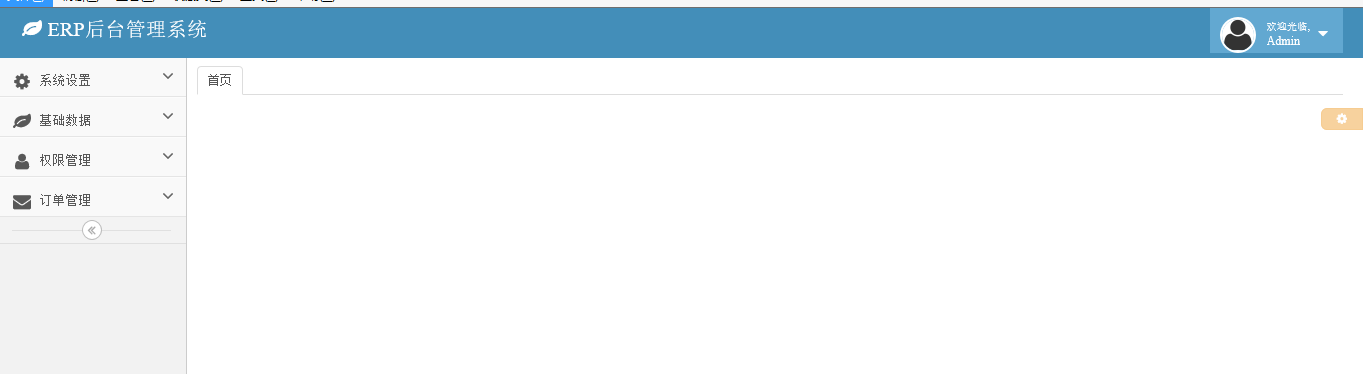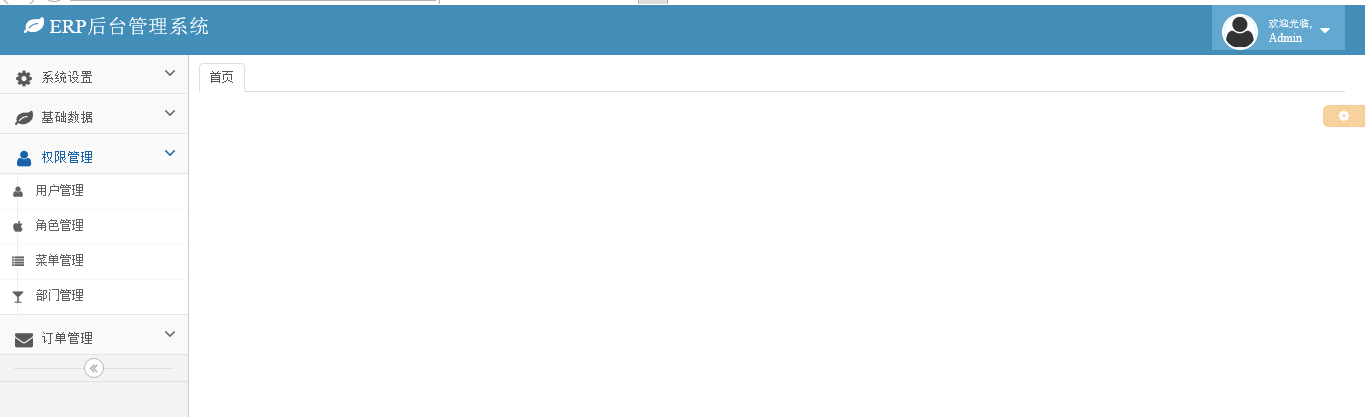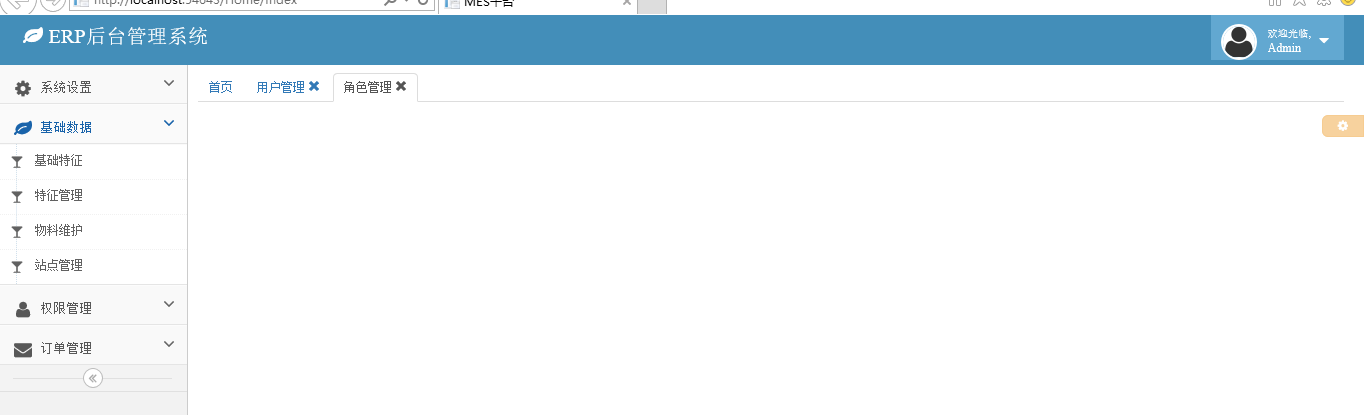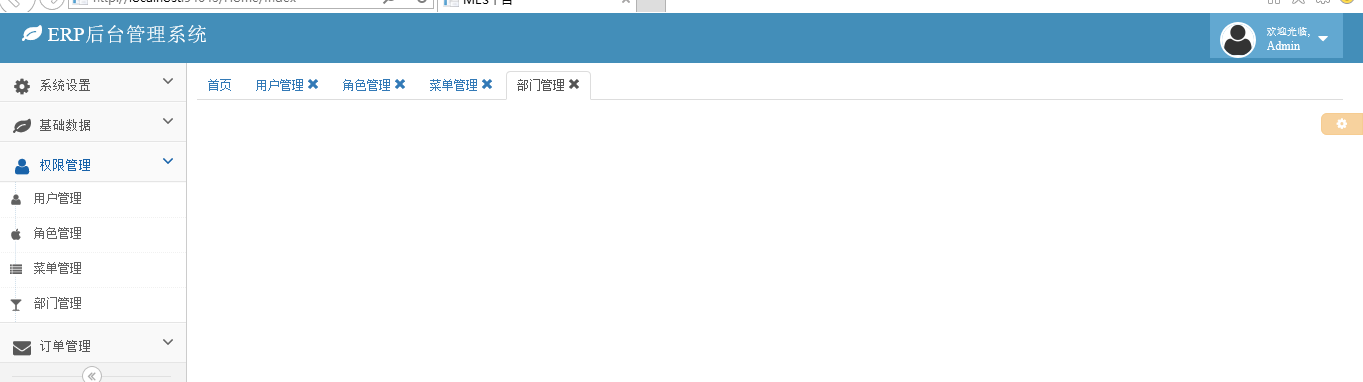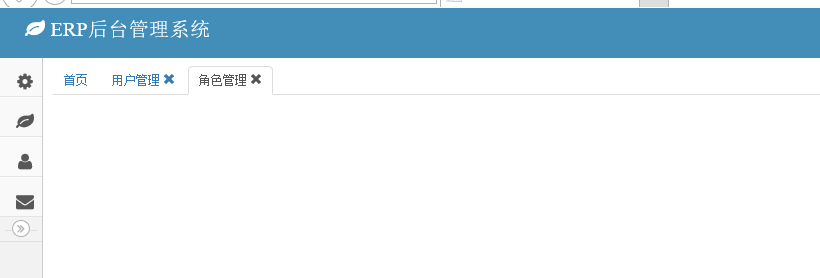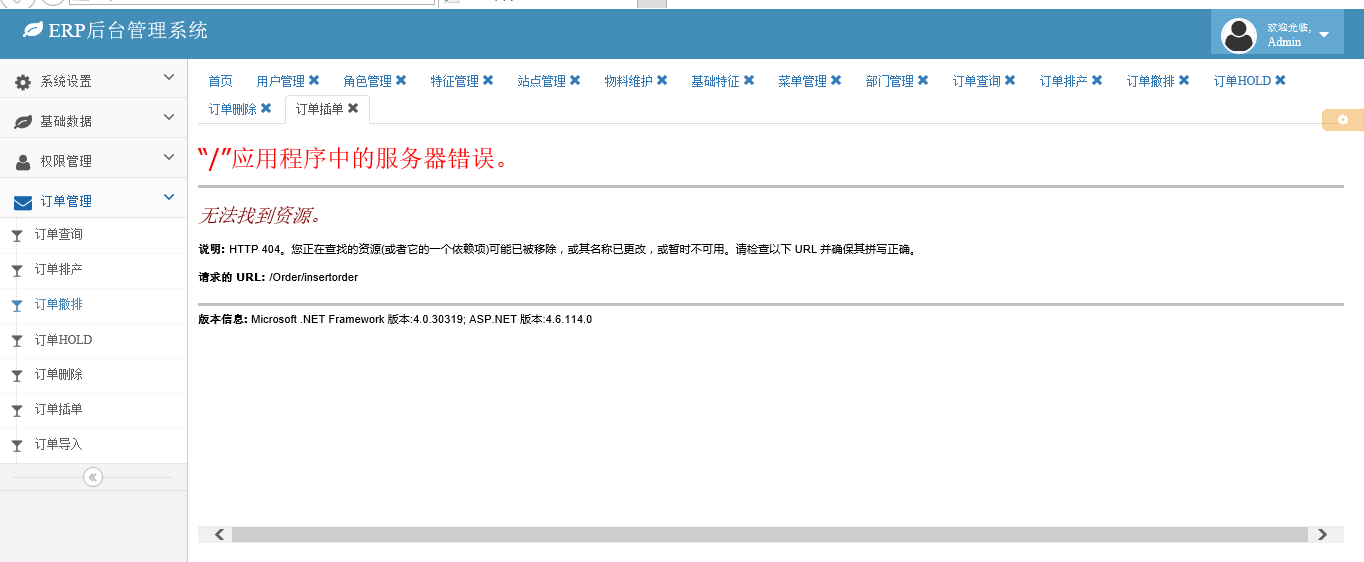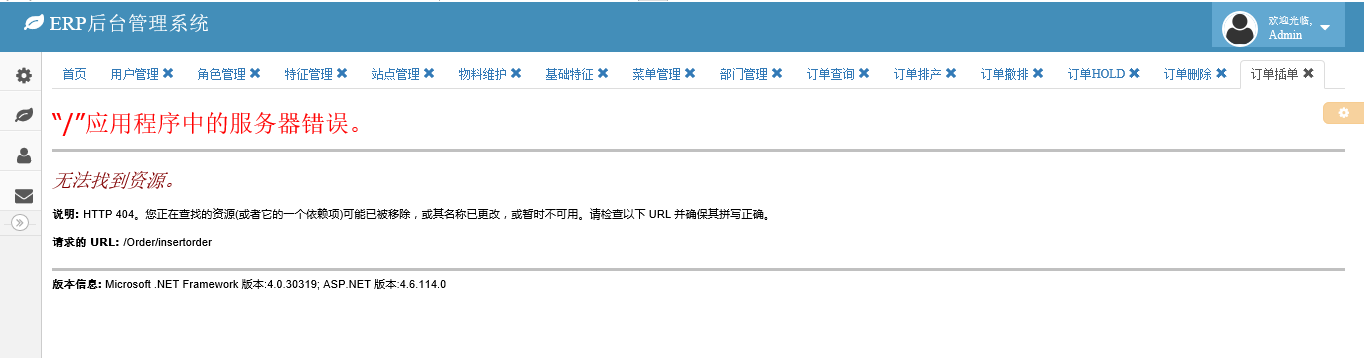值得分享的Bootstrap Ace模板實現選單和Tab頁效果_javascript技巧
本文分享了專案中使用Ace範本的選單樣式和基於iframe的Tab頁效果。
一、效果展示
折騰了好久,終於將選單樣式和Tab頁的效果從項目中抽出來了。
1、初始加載出來的效果
2、展開選單(支援多層展開,後面程式碼介紹)
3、點擊子選單,以Tab頁的形式開啟對應的頁面
4、支援選單折疊
5、打開的選單過多時自動換行顯示,折疊後自適應
二、程式碼範例
有現成的東西用很方便的,總的來說Bootstrap Ace模板的功能還是比較強大的,並且支援各種終端設備。本文主要使用的它的選單的效果,以下就來看看Ace模板選單效果的實作程式碼。
1、選單效果
由於Ace是基於Bootstrap的,所以首先需要引用jquery和bootstrap元件,先來總的看看它需要引用哪些檔案吧。
<script src="/Scripts/jquery-1.9.1.min.js"></script> <script src="/Content/bootstrap/js/bootstrap.min.js"></script> <link href="/Content/bootstrap/css/bootstrap.min.css" rel="stylesheet" /> <link href="/Content/font-awesome/css/font-awesome.min.css" rel="stylesheet" /> <link href="/Content/ace/css/ace-rtl.min.css" rel="stylesheet" /> <link href="/Content/ace/css/ace-skins.min.css" rel="stylesheet" /> <link href="/Content/sidebar-menu/sidebar-menu.css" rel="stylesheet"/> <script src="/Content/ace/js/ace-extra.min.js"></script> <script src="/Content/ace/js/ace.min.js"></script> <script src="/Content/sidebar-menu/sidebar-menu.js"></script>
呵呵,看著還是挺多的吧。除了最後一個js檔案()是部落客自己封裝的,其他基本上都是些元件需要的特性元件。看看頁面上面要放哪些html標籤:
<div class="sidebar" id="sidebar">
<ul class="nav nav-list" id="menu"></ul>
<div class="sidebar-collapse" id="sidebar-collapse">
<i class="icon-double-angle-left" data-icon1="icon-double-angle-left" data-icon2="icon-double-angle-right"></i>
</div>
</div>
再來看看sidebar-menu.js這個檔案裡面封裝的方法:
(function ($) {
$.fn.sidebarMenu = function (options) {
options = $.extend({}, $.fn.sidebarMenu.defaults, options || {});
var target = $(this);
target.addClass('nav');
target.addClass('nav-list');
if (options.data) {
init(target, options.data);
}
else {
if (!options.url) return;
$.getJSON(options.url, options.param, function (data) {
init(target, data);
});
}
var url = window.location.pathname;
//menu = target.find("[href='" + url + "']");
//menu.parent().addClass('active');
//menu.parent().parentsUntil('.nav-list', 'li').addClass('active').addClass('open');
function init(target, data) {
$.each(data, function (i, item) {
var li = $('<li></li>');
var a = $('<a></a>');
var icon = $('<i></i>');
//icon.addClass('glyphicon');
icon.addClass(item.icon);
var text = $('<span></span>');
text.addClass('menu-text').text(item.text);
a.append(icon);
a.append(text);
if (item.menus&&item.menus.length>0) {
a.attr('href', '#');
a.addClass('dropdown-toggle');
var arrow = $('<b></b>');
arrow.addClass('arrow').addClass('icon-angle-down');
a.append(arrow);
li.append(a);
var menus = $('<ul></ul>');
menus.addClass('submenu');
init(menus, item.menus);
li.append(menus);
}
else {
var href = 'javascript:addTabs({id:\'' + item.id + '\',title: \'' + item.text + '\',close: true,url: \'' + item.url + '\'});';
a.attr('href', href);
//if (item.istab)
// a.attr('href', href);
//else {
// a.attr('href', item.url);
// a.attr('title', item.text);
// a.attr('target', '_blank')
//}
li.append(a);
}
target.append(li);
});
}
}
$.fn.sidebarMenu.defaults = {
url: null,
param: null,
data: null
};
})(jQuery);
在頁面上方直接呼叫sidebar-menu的方法
$(function () {
$('#menu').sidebarMenu({
data: [{
id: '1',
text: '系统设置',
icon: 'icon-cog',
url: '',
menus: [{
id: '11',
text: '编码管理',
icon: 'icon-glass',
url: '/CodeType/Index'
}]
}, {
id: '2',
text: '基础数据',
icon: 'icon-leaf',
url: '',
menus: [{
id: '21',
text: '基础特征',
icon: 'icon-glass',
url: '/BasicData/BasicFeature/Index'
}, {
id: '22',
text: '特征管理',
icon: 'icon-glass',
url: '/BasicData/Features/Index'
}, {
id: '23',
text: '物料维护',
icon: 'icon-glass',
url: '/Model/Index'
}, {
id: '24',
text: '站点管理',
icon: 'icon-glass',
url: '/Station/Index'
}]
}, {
id: '3',
text: '权限管理',
icon: 'icon-user',
url: '',
menus: [{
id: '31',
text: '用户管理',
icon: 'icon-user',
url: '/SystemSetting/User'
}, {
id: '32',
text: '角色管理',
icon: 'icon-apple',
url: '/SystemSetting/Role'
}, {
id: '33',
text: '菜单管理',
icon: 'icon-list',
url: '/SystemSetting/Menu'
}, {
id: '34',
text: '部门管理',
icon: 'icon-glass',
url: '/SystemSetting/Department'
}]
}, {
id: '4',
text: '订单管理',
icon: 'icon-envelope',
url: '',
menus: [{
id: '41',
text: '订单查询',
icon: 'icon-glass',
url: '/Order/Query'
}, {
id: '42',
text: '订单排产',
icon: 'icon-glass',
url: '/Order/PLANTPRODUCT'
}, {
id: '43',
text: '订单撤排',
icon: 'icon-glass',
url: '/Order/cancelPRODUCT'
}, {
id: '44',
text: '订单HOLD',
icon: 'icon-glass',
url: '/Order/hold'
}, {
id: '45',
text: '订单删除',
icon: 'icon-glass',
url: '/Order/delete'
}, {
id: '47',
text: '订单插单',
icon: 'icon-glass',
url: '/Order/insertorder'
}, {
id: '48',
text: '订单导入',
icon: 'icon-glass',
url: '/Order/Import'
}]
}]
});
});
這裡需要說明的很重要的一點就是關於選單前面的小圖示:
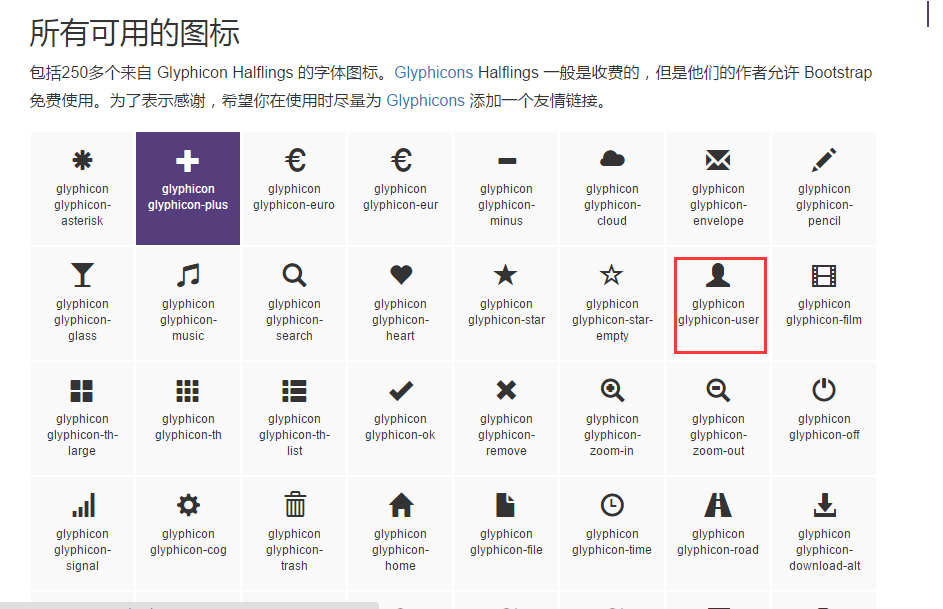
con的值為icon-user的時候,選單上面就會顯示一個如圖的小圖示。當然一般情況下,選單肯定是動態載入的,如果需要從後台取數據,可以直接呼叫此方法:
$('#menu').sidebarMenu({ url: "/api/UserApi/GetMenuByUser/", param: { strUser: 'admin' } });
即可,呵呵,很簡單吧。
2、Tab頁效果
Tab頁的效果其實是跟左邊選單息息相關的,首先還是看看Tab頁效果的js引用。
頁的html標籤:
<div class="main-content"><div class="page-content">
<div class="row">
<div class="col-xs-12" style="padding-left:5px;">
<ul class="nav nav-tabs" role="tablist">
<li class="active"><a href="#Index" role="tab" data-toggle="tab">首页</a></li>
</ul>
<div class="tab-content">
<div role="tabpanel" class="tab-pane active" id="Index">
</div>
</div>
</div>
</div>
</div>
</div>
bootstrap-tab.js這個檔案裡面封裝了addTabs方法
var addTabs = function (options) {
//var rand = Math.random().toString();
//var id = rand.substring(rand.indexOf('.') + 1);
var url = window.location.protocol + '//' + window.location.host;
options.url = url + options.url;
id = "tab_" + options.id;
$(".active").removeClass("active");
//如果TAB不存在,创建一个新的TAB
if (!$("#" + id)[0]) {
//固定TAB中IFRAME高度
mainHeight = $(document.body).height() - 90;
//创建新TAB的title
title = '<li role="presentation" id="tab_' + id + '"><a href="#' + id + '" aria-controls="' + id + '" role="tab" data-toggle="tab">' + options.title;
//是否允许关闭
if (options.close) {
title += ' <i class="glyphicon glyphicon-remove" tabclose="' + id + '"></i>';
}
title += '</a></li>';
//是否指定TAB内容
if (options.content) {
content = '<div role="tabpanel" class="tab-pane" id="' + id + '">' + options.content + '</div>';
} else {//没有内容,使用IFRAME打开链接
content = '<div role="tabpanel" class="tab-pane" id="' + id + '"><iframe src="' + options.url + '" width="100%" height="' + mainHeight +
'" frameborder="no" border="0" marginwidth="0" marginheight="0" scrolling="yes" allowtransparency="yes"></iframe></div>';
}
//加入TABS
$(".nav-tabs").append(title);
$(".tab-content").append(content);
}
//激活TAB
$("#tab_" + id).addClass('active');
$("#" + id).addClass("active");
};
var closeTab = function (id) {
//如果关闭的是当前激活的TAB,激活他的前一个TAB
if ($("li.active").attr('id') == "tab_" + id) {
$("#tab_" + id).prev().addClass('active');
$("#" + id).prev().addClass('active');
}
//关闭TAB
$("#tab_" + id).remove();
$("#" + id).remove();
};
$(function () {
mainHeight = $(document.body).height() - 45;
$('.main-left,.main-right').height(mainHeight);
$("[addtabs]").click(function () {
addTabs({ id: $(this).attr("id"), title: $(this).attr('title'), close: true });
});
$(".nav-tabs").on("click", "[tabclose]", function (e) {
id = $(this).attr("tabclose");
closeTab(id);
});
});
那麼,在什麼時候呼叫Addtabs方法呢?答案是註冊菜單click事件的時候,這部分程式碼在前面sidebar-menu元件封裝的時候就有,可以看看上面。
以上就是bootstrap ace模板的選單和Tab頁效果的展示,總的來說,基本的功能具備了,但選單的樣式還有待調整,例如點擊某個選單之後,點擊的選單需要給一個選中的狀態。如果你的專案也是用的bootstrap風格,研究下ace模板,可以用起來試試。

熱AI工具

Undresser.AI Undress
人工智慧驅動的應用程序,用於創建逼真的裸體照片

AI Clothes Remover
用於從照片中去除衣服的線上人工智慧工具。

Undress AI Tool
免費脫衣圖片

Clothoff.io
AI脫衣器

Video Face Swap
使用我們完全免費的人工智慧換臉工具,輕鬆在任何影片中換臉!

熱門文章

熱工具

記事本++7.3.1
好用且免費的程式碼編輯器

SublimeText3漢化版
中文版,非常好用

禪工作室 13.0.1
強大的PHP整合開發環境

Dreamweaver CS6
視覺化網頁開發工具

SublimeText3 Mac版
神級程式碼編輯軟體(SublimeText3)
 bootstrap搜索欄怎麼獲取
Apr 07, 2025 pm 03:33 PM
bootstrap搜索欄怎麼獲取
Apr 07, 2025 pm 03:33 PM
如何使用 Bootstrap 獲取搜索欄的值:確定搜索欄的 ID 或名稱。使用 JavaScript 獲取 DOM 元素。獲取元素的值。執行所需的操作。
 vue中怎麼用bootstrap
Apr 07, 2025 pm 11:33 PM
vue中怎麼用bootstrap
Apr 07, 2025 pm 11:33 PM
在 Vue.js 中使用 Bootstrap 分為五個步驟:安裝 Bootstrap。在 main.js 中導入 Bootstrap。直接在模板中使用 Bootstrap 組件。可選:自定義樣式。可選:使用插件。
 bootstrap垂直居中怎麼弄
Apr 07, 2025 pm 03:21 PM
bootstrap垂直居中怎麼弄
Apr 07, 2025 pm 03:21 PM
使用 Bootstrap 實現垂直居中:flexbox 法:使用 d-flex、justify-content-center 和 align-items-center 類,將元素置於 flexbox 容器內。 align-items-center 類法:對於不支持 flexbox 的瀏覽器,使用 align-items-center 類,前提是父元素具有已定義的高度。
 bootstrap怎麼插入圖片
Apr 07, 2025 pm 03:30 PM
bootstrap怎麼插入圖片
Apr 07, 2025 pm 03:30 PM
在 Bootstrap 中插入圖片有以下幾種方法:直接插入圖片,使用 HTML 的 img 標籤。使用 Bootstrap 圖像組件,可以提供響應式圖片和更多樣式。設置圖片大小,使用 img-fluid 類可以使圖片自適應。設置邊框,使用 img-bordered 類。設置圓角,使用 img-rounded 類。設置陰影,使用 shadow 類。調整圖片大小和位置,使用 CSS 樣式。使用背景圖片,使用 background-image CSS 屬性。
 bootstrap怎麼寫分割線
Apr 07, 2025 pm 03:12 PM
bootstrap怎麼寫分割線
Apr 07, 2025 pm 03:12 PM
創建 Bootstrap 分割線有兩種方法:使用 標籤,可創建水平分割線。使用 CSS border 屬性,可創建自定義樣式的分割線。
 bootstrap怎麼設置框架
Apr 07, 2025 pm 03:27 PM
bootstrap怎麼設置框架
Apr 07, 2025 pm 03:27 PM
要設置 Bootstrap 框架,需要按照以下步驟:1. 通過 CDN 引用 Bootstrap 文件;2. 下載文件並將其託管在自己的服務器上;3. 在 HTML 中包含 Bootstrap 文件;4. 根據需要編譯 Sass/Less;5. 導入定製文件(可選)。設置完成後,即可使用 Bootstrap 的網格系統、組件和样式創建響應式網站和應用程序。
 bootstrap怎麼調整大小
Apr 07, 2025 pm 03:18 PM
bootstrap怎麼調整大小
Apr 07, 2025 pm 03:18 PM
要調整 Bootstrap 中元素大小,可以使用尺寸類,具體包括:調整寬度:.col-、.w-、.mw-調整高度:.h-、.min-h-、.max-h-
 bootstrap按鈕怎麼用
Apr 07, 2025 pm 03:09 PM
bootstrap按鈕怎麼用
Apr 07, 2025 pm 03:09 PM
如何使用 Bootstrap 按鈕?引入 Bootstrap CSS創建按鈕元素並添加 Bootstrap 按鈕類添加按鈕文本